Prenos gonilnikov za HP LaserJet P1005
Če po namestitvi računalnika HP Laserjet P1005 ne natisne dokumentov ali ga operacijski sistem ne zazna, je verjetno, da je težava pomanjkanje potrebnih gonilnikov. Rešimo jo z eno možnostjo - namestitvijo ustreznih datotek, vendar obstaja pet načinov za iskanje in prenos programske opreme, od katerih je vsaka drugačna. Vzemimo jih vse podrobno.
Vsebina
Prenos gonilnikov za HP LaserJet P1005
Najprej morate odločiti, katera metoda bo najprimernejša, saj boste za njihovo izvedbo upoštevali določena navodila in so primerna za različne uporabnike. Vse zgoraj omenjene metode so precej preproste in ne zahtevajo dodatnih znanj ali spretnosti.
1. način: Stran za podporo proizvajalcu
Najprej priporočamo, da obiščete uradno HP-jevo spletno mesto, kjer proizvajalec določa vse, kar potrebujete, kar je lahko koristno pri delu s svojimi izdelki. Vedno so najnovejše in preizkušene različice gonilnikov. Tu lahko najdete in jih prenesete tako:
Odprite HP-jevo stran za podporo
- Pod zgornjo povezavo pojdite na glavno stran proizvajalčeve spletne strani.
- Na seznamu razdelkov poiščite »Podpora«.
- Pojdite v kategorijo »Programi in gonilniki« .
- V oknu, ki se odpre, navedite vrsto izdelka. V vašem primeru bi morali klikniti na "tiskalnik" , po katerem bo prišlo do prehoda na naslednjo stran.
- Videli boste iskalno vrstico, kjer morate vnesti točno ime modela. Pojavi se ustrezne možnosti in kliknite ustrezno.
- Operacijski sistem, nameščen na računalniku, je določen neodvisno, vendar ne vedno pravilno. Preden začnete s prenosom, se prepričajte, da je vse pravilno podano, in v primeru potrebe spremenite različico na tisto, ki jo potrebujete.
- Zadnji korak je naložiti. Če želite to narediti, samo izberite gonilnik in kliknite ustrezni gumb.
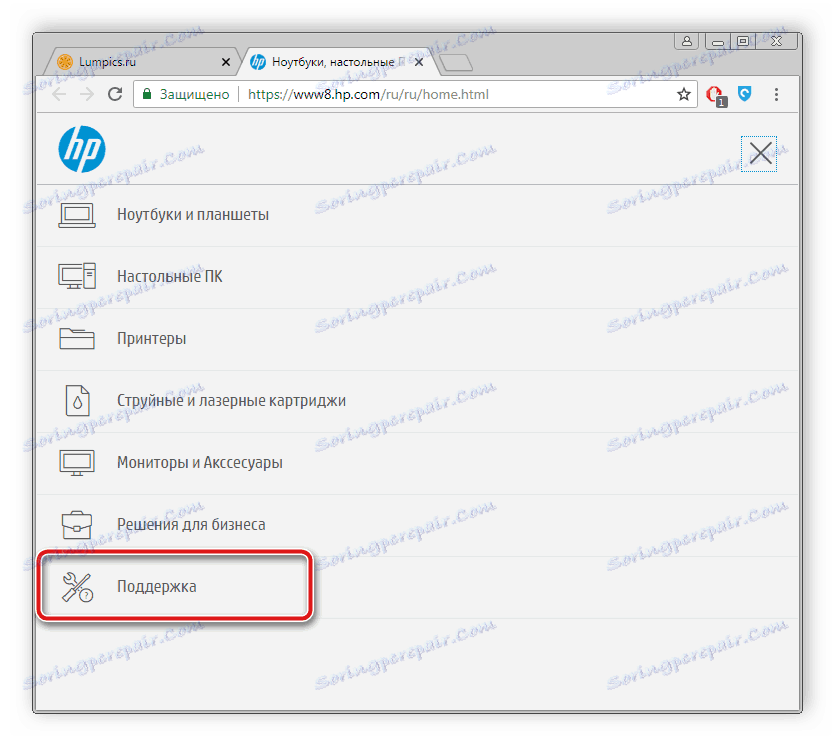
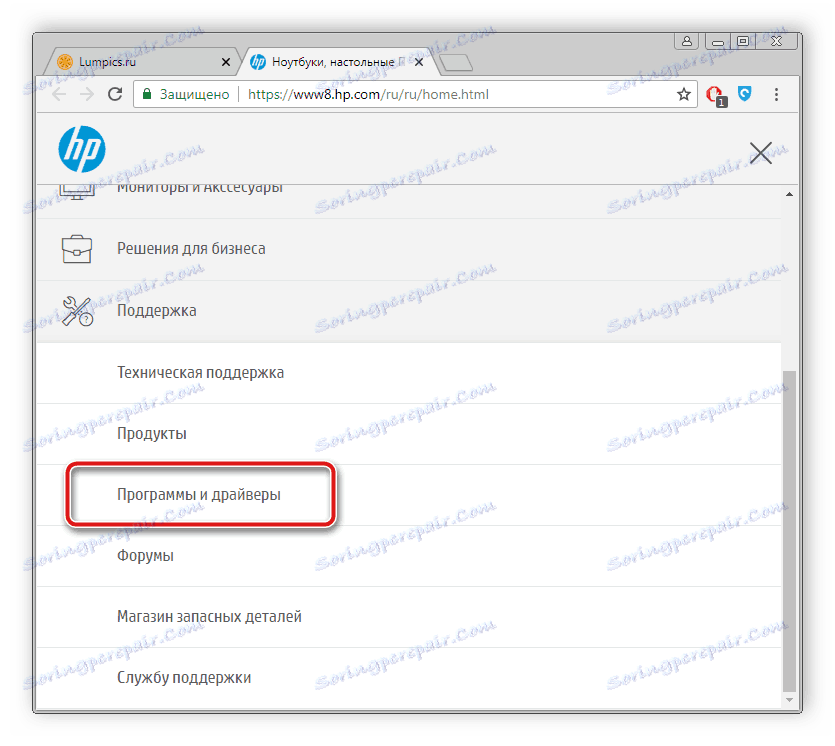

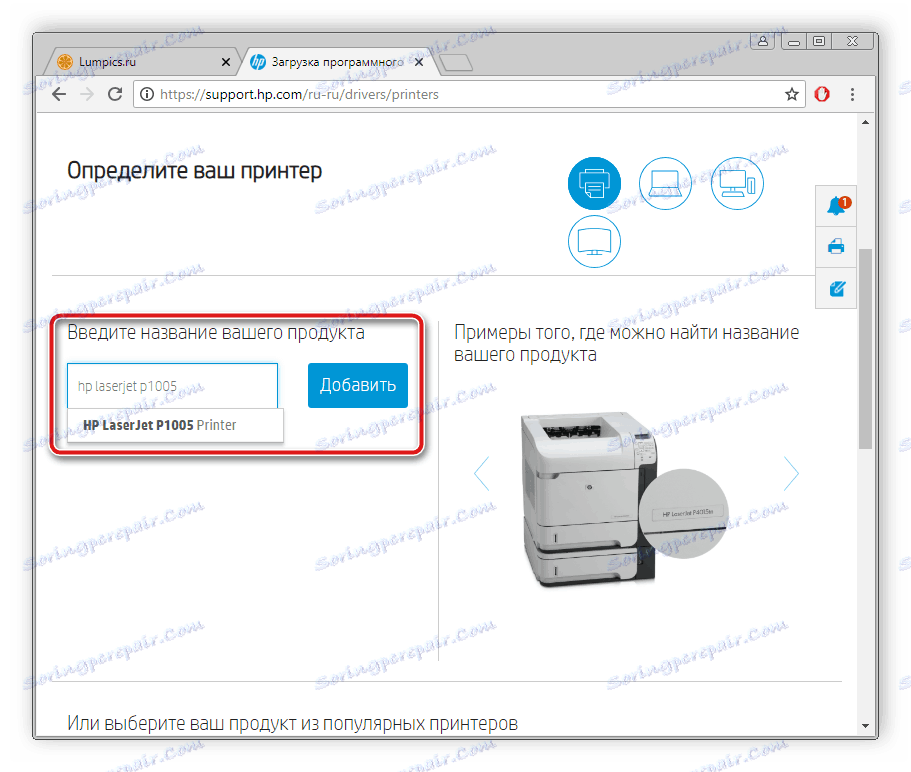
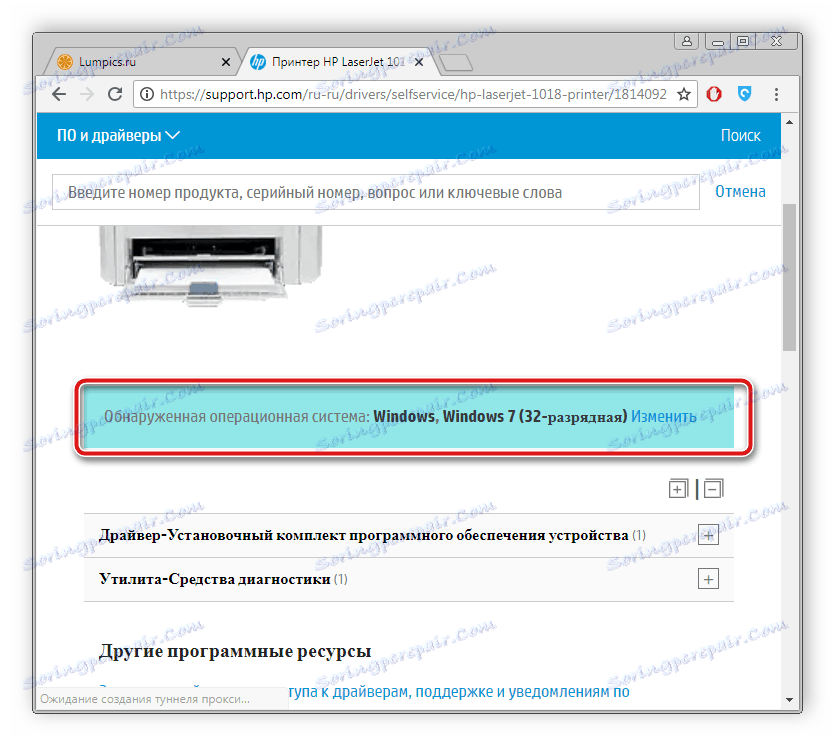
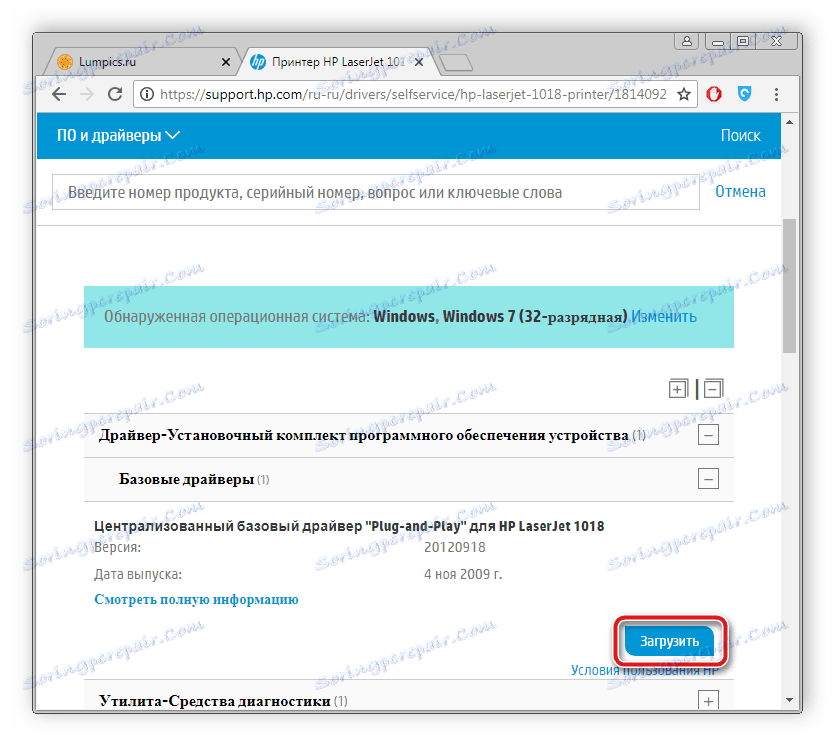
Počakajte do konca, zaženite namestitveni program in zaženite samodejno namestitev. Po zaključku lahko takoj začnete delati z opremo.
2. način: uradni program HP
HP je razvil svojo lastno uradno programsko opremo za pomoč pri upravljanju svojih izdelkov. Omogoča vam hitro iskanje posodobitev in namestitev takoj. Ta pripomoček je primeren tudi za prenos gonilnikov na tiskalnik. Postopek je naslednji:
Prenesite HP Support Assistant
- Odprite stran za prenos programske opreme in kliknite Prenos HP Assistant Assistant .
- Počakajte, da je prenos končan in zaženite namestitveni program, kjer želite zagnati namestitev kliknite na "Naprej" .
- Soglašate s pogoji uporabe tako, da postavite piko pred ustreznim elementom in pojdite na naslednji korak.
- Namestitev bo izvedena samodejno, po kateri se bo pomočnik odprl. V njem kliknite »Preveri za posodobitve in sporočila«.
- Počakajte, da se postopek zaključi.
- Kliknite na "Posodobitve", da jih preverite.
- Označite polje ali namestite vse naenkrat.

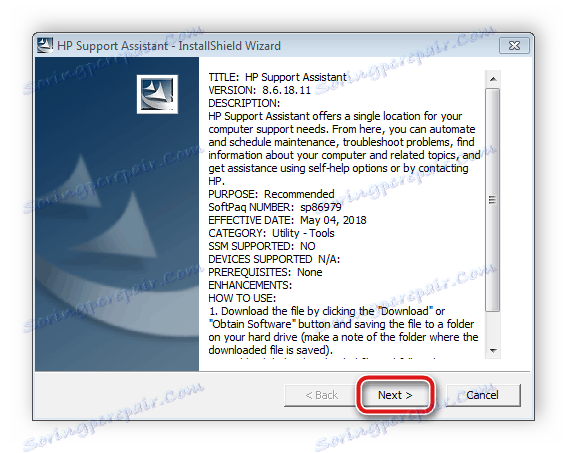
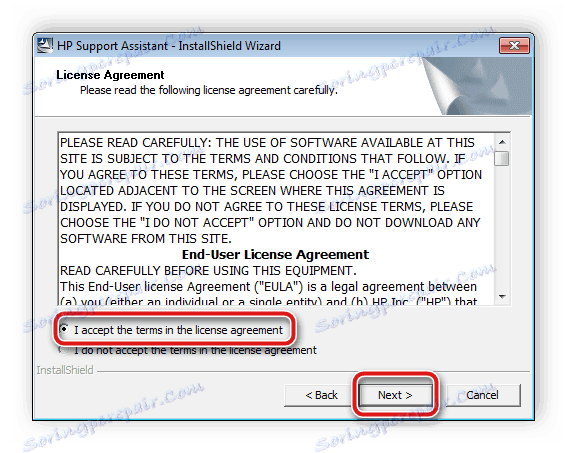

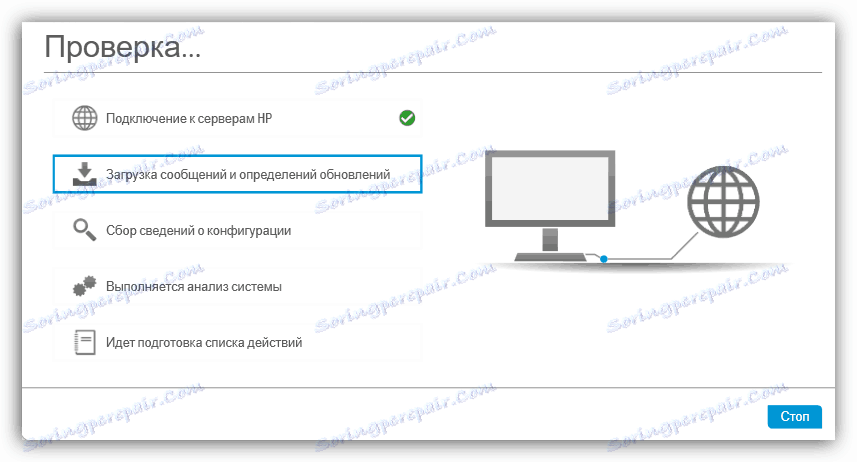
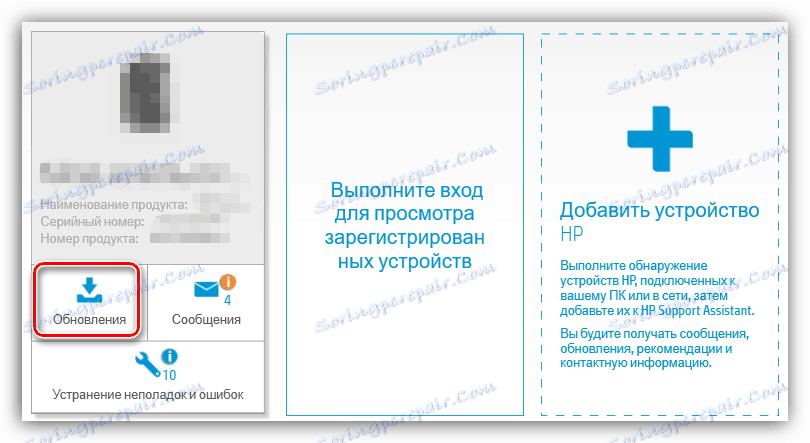
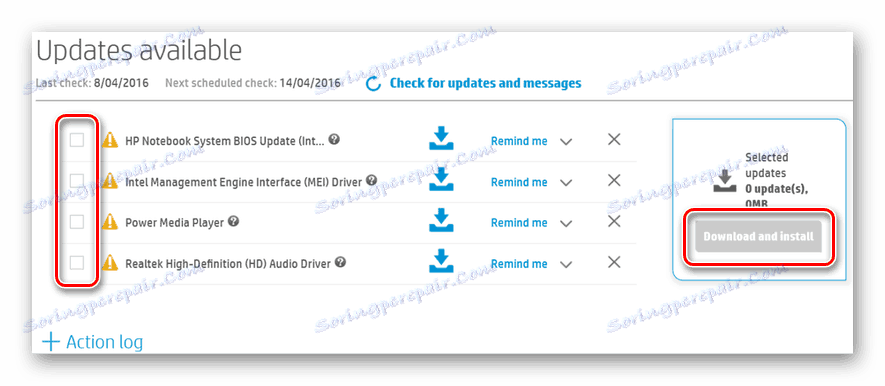
Računalnika ne morete znova zagnati, po namestitvi bo naprava takoj pripravljena za delovanje.
3. način: posebna programska oprema
Zdaj pa pogovorimo o načinu, na katerega morate uporabiti programe tretjih oseb. Njihova glavna naloga je skeniranje računalnika in povezanih zunanjih naprav ter nato neodvisno izbrati in namestiti pravilno programsko opremo na vso opremo. Spoznajte priljubljene predstavnike takšne programske opreme v našem drugem gradivu, ki ga najdete na spodnji povezavi.
Več podrobnosti: Najboljša programska oprema za namestitev gonilnikov
Rešitev Driverpack - eden najbolj priljubljenih programov za iskanje in prenos gonilnikov. Deluje pravilno s povezanimi tiskalniki. Na naši spletni strani je podrobno navodilo o uporabi te programske opreme.
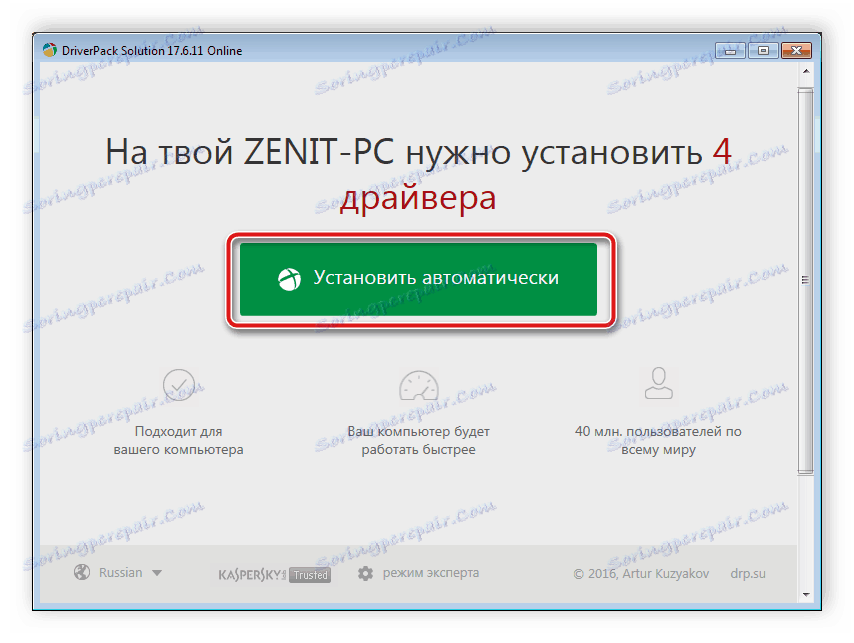
Več podrobnosti: Kako posodobiti gonilnike v računalniku s programom DriverPack Solution
4. način: ID tiskalnika
HP Laserjet P1005, kot vsa periferna in glavna oprema, ima svojo edinstveno kodo, zahvaljujoč kateri je prepoznana s pomočjo sistema. Če ga prepoznate, lahko najdete in prenesete ustrezen gonilnik. Koda za ta tiskalnik je videti takole:
USBPRINTHewlett-Hewlett-PackardHP_LaBA3B

Uporabite s to metodo, izpolnite v našem drugem gradivu, tako da kliknete spodnjo povezavo.
Več podrobnosti: Poiščite gonilnike po ID-ju strojne opreme
Metoda 5: Standardna orodja operacijskega sistema
Razvijalci operacijskega sistema Windows so v svojo funkcionalnost vključili pripomoček, ki vam omogoča dodajanje strojne opreme brez uporabe spletnih mest ali programov tretjih oseb. Uporabnik bo moral nastaviti samo predhodne parametre, začeti postopek samodejnega skeniranja in namestitve. Za navodila po korakih po namestitvi gonilnikov z vgrajeno programsko opremo preberite članek drugega našega avtorja.
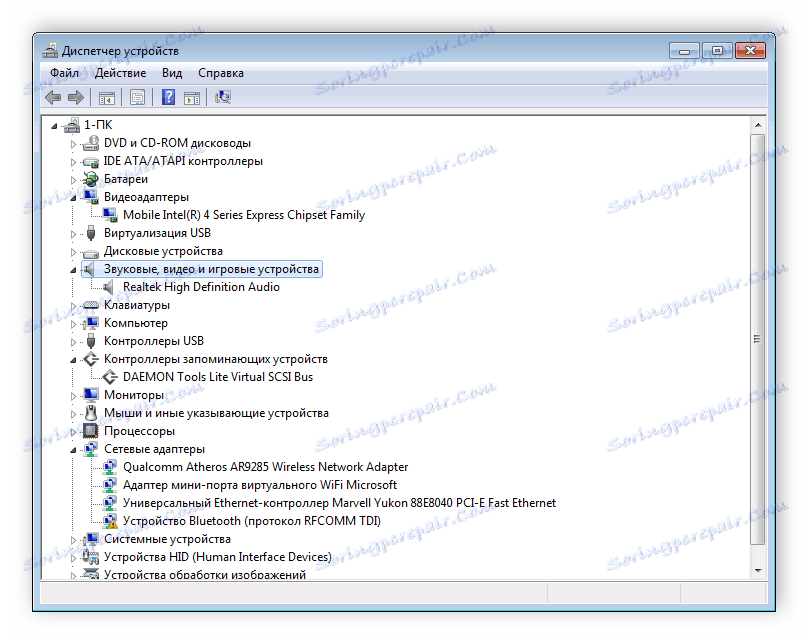
Več podrobnosti: Namestitev gonilnikov s standardnimi orodji za Windows
Danes smo temeljito razstavili vseh pet razpoložljivih metod, s pomočjo katerih iščemo in prenesemo ustrezne gonilnike za tiskalnik HP Laserjet P1005. Vse kar morate storiti je, da izberete eno od njih in sledite navodilom, potem bo vse delovalo.